會聲會影x8是專為視頻剪輯用戶所打造的軟件,通過導入音頻及視頻等多種資源來快速處理,從而制作出高水平的影視作品,用戶能夠添加字幕來顯示文本內容,并且可使用不同效果的濾鏡,憑借高超的剪輯手法來表達自己的鏡頭語言,對于需要處理視頻的用戶千萬不要錯過這款軟件。
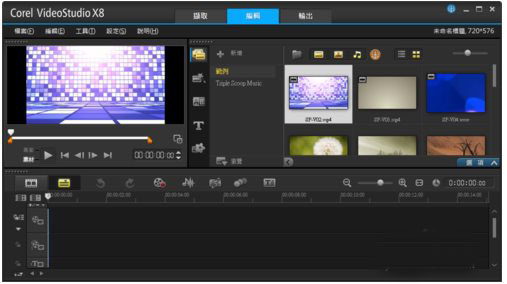
軟件功能
1、自動閃避
會聲會影 Pro X8 中的"自動閃避"功能可檢測音頻或畫外音,自動降低背景聲音的音量。可以調整程度和敏感度,從而獲得所需效果。主要目的是避免背景音樂壓過視頻中的重要的音頻或畫外音。
2、停幀
借助x8新增的"停幀"功能,可以輕松選擇幀,并設置區間,獲得需要的效果。例如迷人的微笑,精彩的射球等都可以秒停,并集中處理這個單幀畫面,使其達到需要的效果。
3、創新覆疊選項
借助x8新增的"相加"、"相乘"和"灰度鍵"選項,可以創建獨特的半透明和色彩混合效果。使用視頻遮罩隱藏或顯示視頻的不同部分,獲得有趣特效或標題動畫。
4、將標題轉換為 Alpha 通道文件
將標題轉換為 alpha 通道圖像或動畫,通過轉換標題,可以訪問各種覆疊設置和效果了,最終創建時尚獨特的標題。
5、NewBlue 效果包
業界領導者 NewBlue 的附加工具Video Essentials II 具備 10 種外帶程序,提供超過 100 種預設,可創建肖像畫,增強和調整顏色等。TitlerEX 可以為視頻創建 3D 標題。
6、合并項目
可以將已有視頻項目添加到新項目中,還可以儲存和重新編輯自定義的濾鏡和轉場。
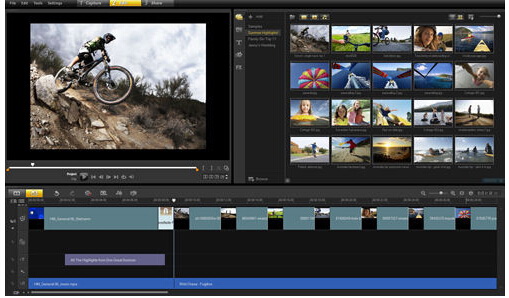
7、略圖勾選
在用過的素材上顯示標記,讓您不費吹灰之力即可避免重復選取。
8、由右到左標題
X8 支持由右到左標題,簡化了由右到左語言中標題的創建,方便習慣使用從右到左文字的工作人員輸入。
9、ScoreFitter
自動音樂現在使用集合無版稅聲音和歌曲的 Scorefitter 庫 — 甚至可以自動調整以符合影片的長度。
10、Triple Scoop 音樂
會聲會影 X8 包含來自 Triple Scoop 音樂的 17 種無版稅音樂軌。憑借完美聲軌捕獲影片的基調。
11、支持XAVC S
對于最大可支持 4K (3840 x 2160 )分辨率的視頻相機,基于 MP4-AVC/H.264 的 XAVC S 是其新標準。
12、HD 捕獲
使用網絡相機或其它捕獲設備,捕獲 HD 質量視頻。
軟件特色
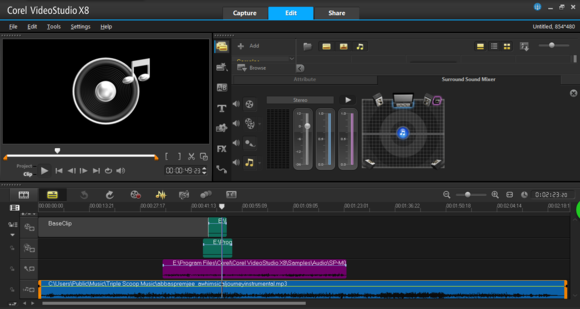
1、智能特點為您做的更多
工作速度更快,專注于創造性的部分項目由于新的省時的特點。音頻里得到專業品質的音頻,它自動調整背景聲音保持對話或敘述清楚。此外,它更容易跟蹤你的剪輯,再用夾子從其他項目,并保存自定義的濾鏡和轉換。
2、新創意的可能性
隨著成品效果在會聲會影X8增強您的視頻。克服如何覆蓋融入背景的更多控制,產生有趣的效果與視頻掩蔽和凍結幀。將標題alpha通道專業結果文件。另外,克服從新藍10插件100預置。
3、更快、更兼容
會聲會影X8建立在其成熟的64位性能改善的回放和渲染。另外,4K的硬件加速提供超過400%的4K高清渲染速度比以前的版本在使用英特爾最新的第五代芯片。新的XAVC S的支持意味著你可以用最新標準的視頻攝像機的真正令人驚嘆的電影并駕齊驅。
4、更容易和更快的視頻編輯軟件
讓你的愛與最搶眼的電影會聲會影Pro X8。編輯的任務是把新功能智能釋放出你的方式,你的創意探索令人興奮的新的選擇。新的音頻和音頻自動detects閃避讓前景和背景的敘述聲音的平衡。使它更容易helpful特征相結合來管理項目,剪輯,和重新使用自定義過濾器和轉換。獲得創意與新的視頻覆蓋的對象,和掩蔽效應,凍結幀從新藍獎金。與64位性能的證明和支持多格式,包括新的xavc會聲會影Pro的X8的,使得它的快速和有趣的電影和你分享愛。
怎么導出視頻
很多用戶都有導出視頻的需求,但是會聲會影x8這款軟件的操作步驟不太一樣,大部分軟件都是通過文件選項中來選擇導出的,而會聲會影x8里則需要通過共享才能實現此要求,導致很多人都不清楚如何導出,下面就介紹下具體的操作,需要的用戶千萬不要錯過教程內容。
1、視頻編輯完成后,點擊“共享”選項,會彈出相關界面。
2、圖1中所顯示的,是導出視頻的格式,可以根據需要選擇視頻的格式。你導出DVD或DTS之類的大容量格式試試,不要導出保存為wmv、mpeg、avi等低質量的視頻,一般輸出的格式DVD的都能獲得好的畫質,否則就模糊不清!
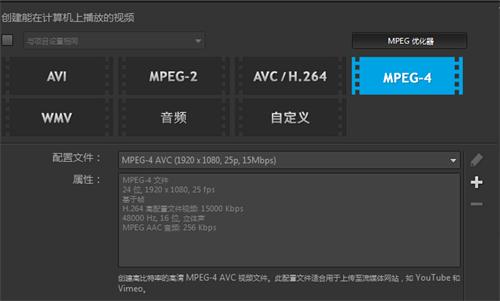
3、圖2中是導出視頻的名字和文件的位置,點擊“文件位置”右邊的文件夾圖標,可以制定視頻導出的位置。
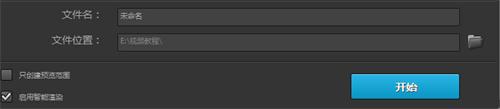
4、需要導出視頻時,點擊右下角的“開始”按鈕,節目彈出渲染進度條如圖3所示:

5、當渲染進度條顯示100%的時候,會彈出“已成功渲染該文件”框如圖4所示,表示視頻就渲染完成了,在文件保存位置的文件夾中就能找到該視頻了,如圖4所示:

如何設置視頻尺寸
用戶如果想要設置視頻尺寸的話,可以從之前的導出視頻步驟中找到對應的設置屬性進行操作,也能通過下面的這種方法完成,基本上沒有大的差距,部分對于設置視頻尺寸不了解的人,可以閱讀以下具體的教程內容,就能快速掌握這部分技巧了,快來學習吧。
1.尺寸的修改最好是在視頻文件編輯之前進行
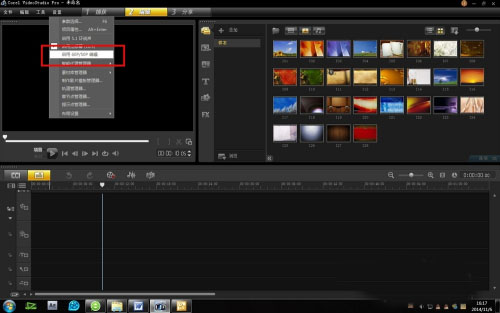
2.依次點擊:上方工具欄的“設置”——“啟用60P/50P編輯”
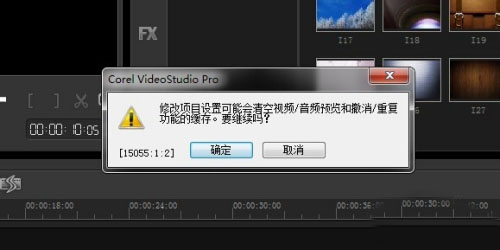
3.接下繼續點擊“設置”——“項目屬性”
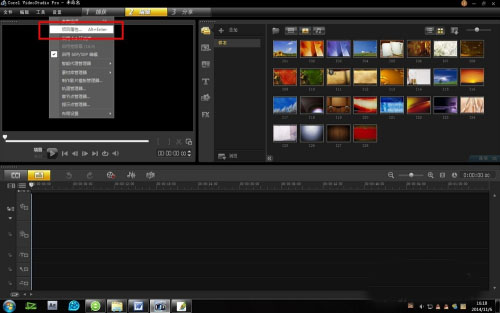
4.在彈出的“項目屬性”窗口中點擊右下角的“編輯”
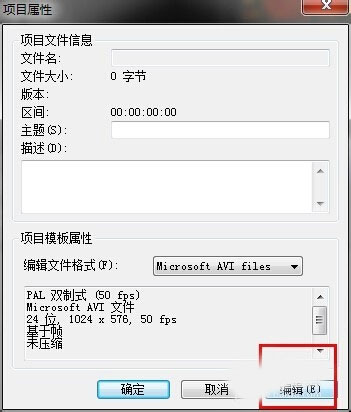
5.我們選擇“常規”,就能看見自定義尺寸了。
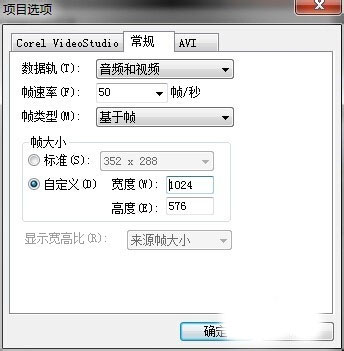
6.根據實際需要輸入正確的尺寸大小,還有就是幀速率要是25才行。
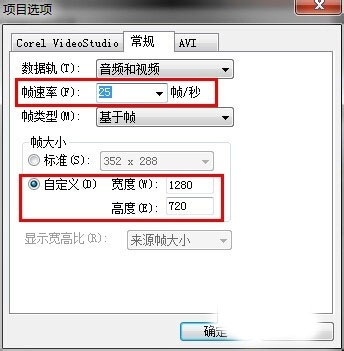
怎么提取音頻
有的時候用戶會需要將一些音頻內容給提取出來,例如是在聽到了一些特別美妙的音樂時,這種操作能讓用戶快速獲取到質量極高的音頻文件,并將導出到本地的音樂在其他軟件中使用,也能當做素材進行二次剪輯,用處可以說是非常的大,想了解如何提取音頻的用戶快來看看吧。
一、首先打開視頻編輯軟件——會聲會影,進入編輯器,插入一段視頻素材到視頻軌中
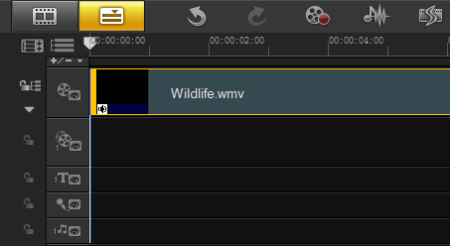
二、單擊時間軸視圖上方的“混音器”按鈕,切換至“混音器視圖”。彈出“選項”面板,切換至“屬性”選項卡。

三、選擇“復制聲道”復選框,然后單擊“左”單選按鈕。
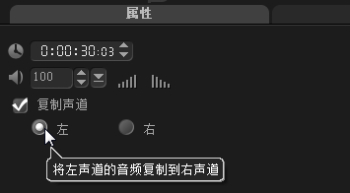
四、單擊“分享”按鈕,進入“分享”步驟,單擊“創建聲音文件”按鈕輸出音頻文件。
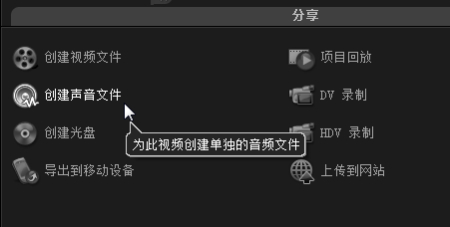
4個步驟就能視頻的提取伴奏樂,以后再也不用沒有伴奏樂了。表演、唱歌等場合需要伴奏樂的時候,就讓會聲會影來幫助你。是不是又學到一招,趕緊收起來,試用吧!

視頻剪輯軟件是一款十分好用的軟件,它可以幫助用戶們對視頻進行剪輯合成,特別是對于視頻剪輯師而言,這是日常工作不可或缺的工具,所以這里小編就整理一些十分不錯的視頻剪輯工具,有需求的可以來下載試試。














































網友評論